ĐỪNG BỎ LỠ một số iPad đang GIẢM SỐC tại TGDĐ:
Nhập liệu trên màn hình cảm ứng của máy tính bảng gây ra nhiều cản trở và khó khăn cho người dùng, vì thế việc sử dụng một bàn phím có thể kết nối trực tiếp với thiết bị là một sự lựa chọn khá hoàn hảo. Trong bài viết này, TGDĐ sẽ hướng dẫn người dùng những cách kết nối bàn phím Bluetooth với iPad đơn giản nhất nhé!
1. Hướng dẫn cách kết nối bàn phím Bluetooth với iPad
Đối với bàn phím không có Trackpad
Bước 1: Bật chế độ kết nối Bluetooth trên bàn phím và iPad.
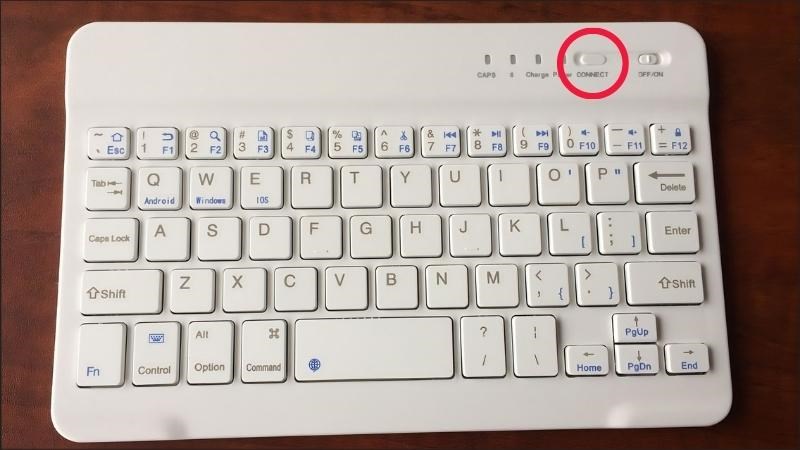
Bật chế độ kết nối Bluetooth trên bàn phím và iPad
Bước 2: Trên iPad, tìm kiếm tên thiết bị của bàn phím được kết nối và tiến hành ghép đôi hai thiết bị với nhau để chúng bắt đầu quá trình đồng bộ hóa.
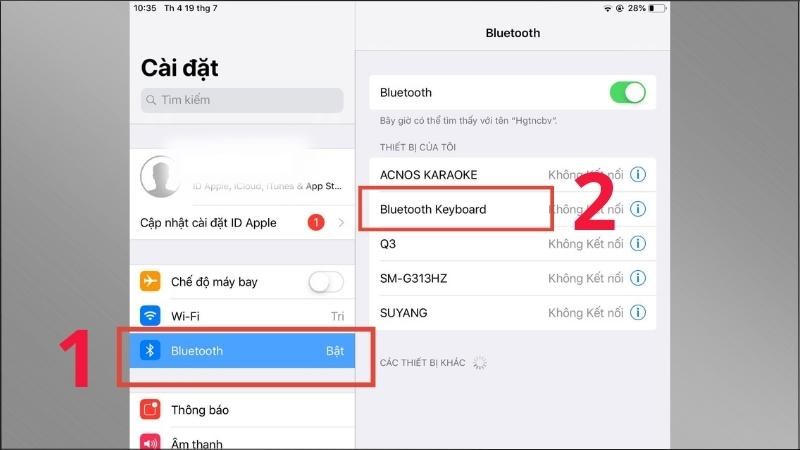
Tìm kiếm tên thiết bị của bàn phím được kết nối và tiến hành ghép đôi
Bước 3: Trên màn hình iPad sẽ xuất hiện một mã ghép đôi. Bạn chỉ cần nhấn đúng theo dãy số này trên bàn phím là sẽ hoàn thành việc kết nối bàn phím Bluetooth với iPad.
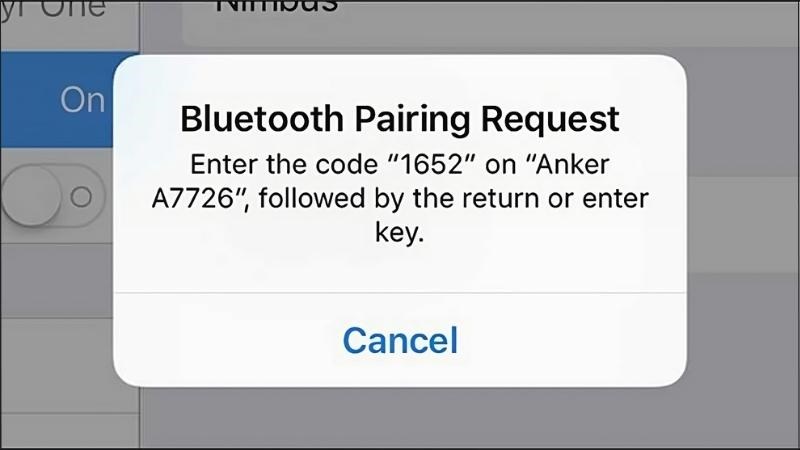
Trên màn hình iPad sẽ xuất hiện một mã ghép đôi
Đối với bàn phím có Trackpad
Trường hợp này bạn cũng thực hiện tương tự với bàn phím không có Trackpad: Bật bàn phím và bật Bluetooth trên iPad > Tìm và chọn tên thiết bị ghép nối trong danh sách chờ > Chờ đợi hai thiết bị ghép đôi với nhau.
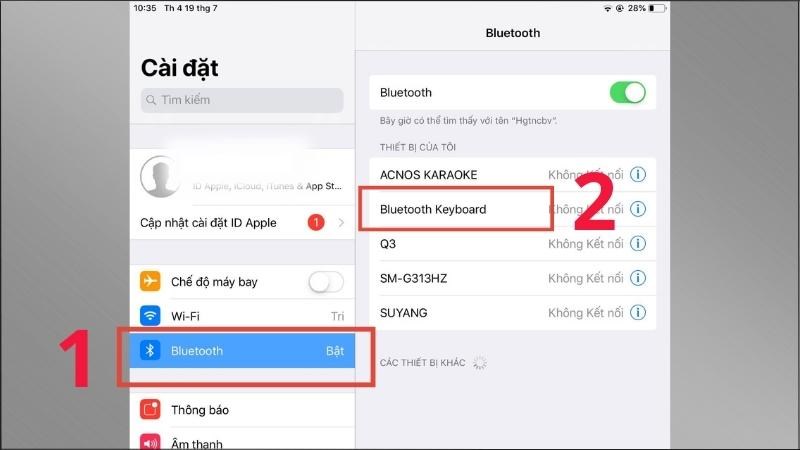
Tìm kiếm tên thiết bị của bàn phím được kết nối và tiến hành ghép đôi
2. Lợi ích khi kết nối bàn phím với iPad
Một trong những lý do khiến người dùng luôn ưu ái lựa chọn iPad là do sự nhỏ gọn, tiện lợi trong việc mang theo khắp mọi nơi. Tuy nhiên, việc nhập dữ liệu, văn bản trực tiếp trên màn hình cảm ứng khá khó khăn và mất nhiều thời gian.
Vì thế, một chiếc máy tính bảng kết nối bàn phím sẽ là sự lựa chọn tối ưu được người dùng lựa chọn để có thể thay thế một chiếc laptop thực thụ. Khi sử dụng iPad kết nối bàn phím thông qua Bluetooth, người dùng sẽ tiết kiệm được nhiều thời gian, công sức hơn trong việc nhập dữ liệu.

Kết nối bàn phím với iPad giúp việc nhập liệu trở nên thuận tiện hơn
3. Cách kiểm tra pin của bàn phím trên iPad
Lưu ý: Cách này chỉ áp dụng với bàn phím Apple.
Bạn tiến hành vuốt xuống tại màn hình chính và xem thông tin mức pin sạc tại mục Bluetooth UPS.
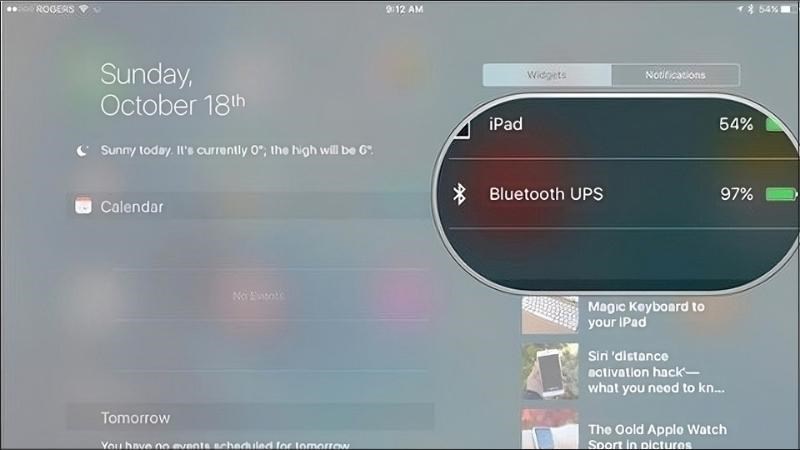
Sử dụng trung tâm thông báo (Notification Center) để xem thông tin mức pin sạc tại mục Bluetooth UPS
4. Cách ngắt hoặc hủy kết nối bàn phím với iPad
Trường hợp bạn muốn hủy kết nối bàn phím với iPad
Mở Cài đặt > Chọn Bluetooth > Gạt sang trái để tắt Bluetooth.
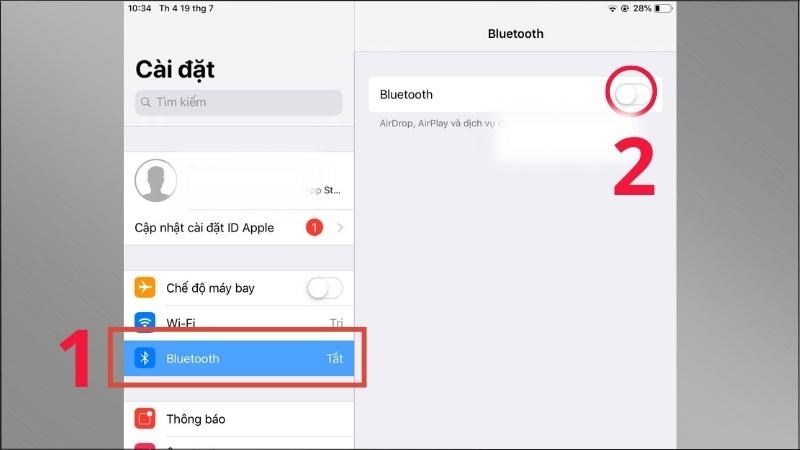
Mở Cài đặt > Chọn Bluetooth > Gạt sang trái để tắt Bluetooth
Trường hợp bạn muốn ngắt kết nối tạm thời
Mở Bluetooth tại thanh công cụ phía trên màn hình hoặc vào Cài đặt (Settings)> Chọn Bluetooth. Tìm và chọn tên thiết bị đang muốn ngắt kết nối > Chọn Disconnect (Ngắt kết nối).
-800x450.jpg)
Chọn Disconnect để ngắt kết nối với bàn phím
Trường hợp bạn muốn quên thiết bị để kết nối iPad với các thiết bị khác
Bước 1: Mở Bluetooth tại thanh công cụ phía trên màn hình hoặc vào Cài đặt > Chọn Bluetooth. Tìm và chọn tên thiết bị đang muốn ngắt kết nối.
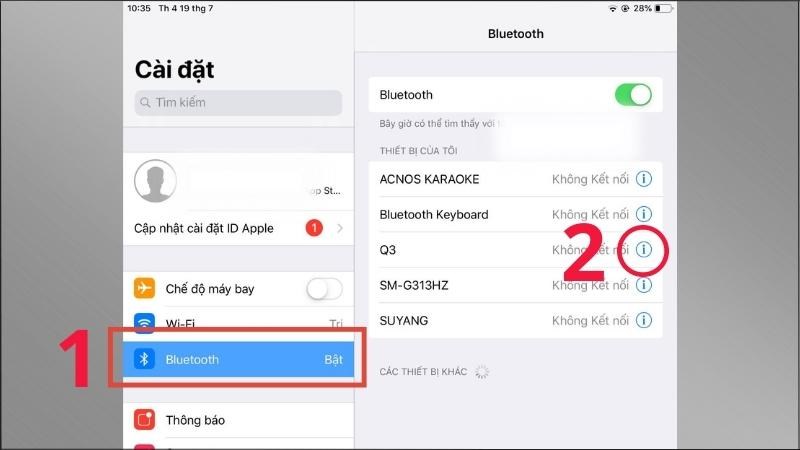
Vào Cài đặt > Chọn Bluetooth > Chọn tên thiết bị
Bước 2: Chọn Forget This Device (Quên thiết bị này). Lúc này thiết bị sẽ được ngắt kết nối với iPad, người dùng phải thực hiện ghép nối từ đầu nếu có ý định kết nối lại.
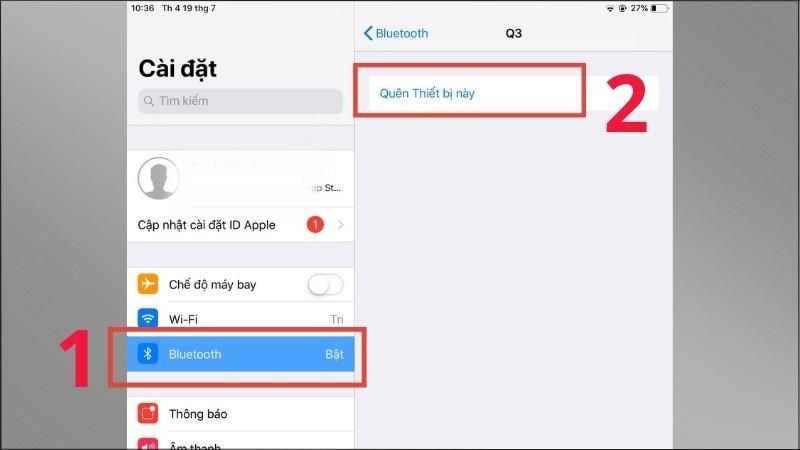
Chọn Forget This Device (Quên thiết bị này)
5. Cách xử lý sự cố khi kết nối bàn phím với iPad
- Luôn đảm bảo rằng Bluetooth trên iPad đã được bật.
- Tắt và bật lại Bluetooth trên iPad để đồng bộ và hiện tên các thiết bị kết nối xung quanh.
- Trong trường hợp tên bàn phím không hiển thị trong Bluetooth iPad, người dùng cần kiểm tra xem bàn phím có đang được bật Bluetooth hay không và tiến hành kiểm tra pin iPad nếu vẫn không kết nối được.
- Cần kiểm tra độ tương thích của bàn phím và iPad trước khi mua để chắc chắn chúng có thể kết nối được với nhau.

Luôn đảm bảo rằng Bluetooth trên iPad đã được bật
6. Cách chuyển đổi nhanh các ứng dụng trên bàn phím
Để khởi động ứng dụng đang dùng, người dùng bấm phím Shift, Alt hay Command tuỳ vào loại bàn phím mà bạn đang sử dụng.

Để khởi động ứng dụng đang dùng, người dùng bấm phím Shift, Alt hay Command
Để chuyển đổi nhanh các ứng dụng trên bàn phím, người dùng bấm phím Alt hoặc tổ hợp phím Command + Tab và thực hiện chọn ứng dụng muốn chuyển đến.

Để chuyển đổi nhanh các ứng dụng trên bàn phím, người dùng bấm phím Alt
7. Bàn phím iPad giá sốc, chất lượng tại TGDĐ
SĂN NGAY MÃ GIẢM SỐC TGDĐ TẠI ĐÂY
Trên đây là một số thông tin hướng dẫn về cách kết nối bàn phím Bluetooth với iPad mà chúng tôi muốn giới thiệu. Hi vọng sẽ giúp ích cho bạn trong quá trình sử dụng sản phẩm.
 Điện thoại
Điện thoại
 Laptop
Laptop
 Phụ kiện
Phụ kiện di động
Phụ kiện
Phụ kiện di động![thumb menu]()
![thumb menu]()
![thumb menu]()
![thumb menu]()
![thumb menu]()
![thumb menu]()
![thumb menu]()
![thumb menu]()
![thumb menu]()
![thumb menu]()
![thumb menu]()
![thumb menu]()
![thumb menu]()
![thumb menu]()
![thumb menu]()
![thumb menu]()
![thumb menu]()
![thumb menu]()
 Smartwatch
Smartwatch
 Đồng hồ
Đồng hồ
 Tablet
Tablet
 Máy cũ, Thu cũ
Máy cũ, Thu cũ
Máy cũ, Thu cũ
Máy cũ, Thu cũ![thumb menu]()
![thumb menu]()
 PC, Máy in
PC, Máy in
 Sim, Thẻ cào
Sim, Thẻ cào
 Dịch vụ tiện ích
Thanh toán hóa đơn
Dịch vụ tiện ích
Thanh toán hóa đơn![thumb menu]()
![thumb menu]()
![thumb menu]()
![thumb menu]()
![thumb menu]()
![thumb menu]()
![thumb menu]()
![thumb menu]()
![thumb menu]()
![thumb menu]()
![thumb menu]()
![thumb menu]()
![thumb menu]()
![thumb menu]()
![thumb menu]()
![thumb menu]()






























































